电脑蓝屏排查与硬件检测方法
电脑频繁蓝屏死机?别慌!本文为你提供一份详尽的电脑蓝屏死机排查与硬件检测指南。首先,从软件层面入手,回顾近期安装的程序、驱动更新,利用系统还原或DDU卸载重装显卡驱动,修复系统文件。若问题依旧,则深入硬件层面,使用MemTest86检测内存,CrystalDiskInfo检查硬盘健康,确保电源稳定供电,并监控CPU与显卡温度。通过分析蓝屏代码和minidump文件,缩小故障范围。此外,注意硬件兼容性,参考主板QVL列表,更新BIOS固件。运用逐步排除法、压力测试及Driver Verifier工具,揪出潜在问题。最终,必要时重装系统,彻底排除软件干扰,锁定硬件故障,助你摆脱蓝屏困扰。
电脑主机频繁蓝屏死机的核心原因主要包括系统软件冲突、驱动程序不稳定及硬件故障或兼容性问题。1.排查首先应回顾最近安装的软件、驱动或系统更新,尝试系统还原或卸载新程序;2.使用DDU彻底卸载显卡驱动并重装官方最新版本,同时检查芯片组、网卡等其他驱动;3.运行sfc /scannow和DISM命令修复系统文件;4.利用MemTest86测试内存,逐一排查内存条与插槽问题;5.通过CrystalDiskInfo检查硬盘SMART信息判断健康状况;6.确认电源供电稳定性和功率是否满足需求;7.监控CPU与显卡温度,排查散热不良导致的高温蓝屏;8.分析蓝屏代码(如0x0000001A指向内存管理问题,0x0000000A指向驱动bug);9.使用WinDbg工具深入分析minidump文件定位具体模块错误;10.检测硬件兼容性应参考主板QVL列表、确保电源接口匹配、更新BIOS/UEFI固件;11.采用逐步排除法和压力测试验证稳定性;12.启用Driver Verifier工具强制检测异常驱动;13.通过事件查看器挖掘蓝屏前的系统日志线索;14.实施组件替换法锁定硬件故障;15.必要时微调BIOS设置优化内存与CPU稳定性;16.最终无效则考虑重装系统以彻底排除软件干扰并确认硬件问题。

电脑主机频繁蓝屏死机,这事儿说起来真是让人头疼。在我看来,它往往不是一个单一的、简单的故障,更像是一系列潜在问题的综合表现。核心观点就是:蓝屏死机,无论是突发还是渐进,绝大多数时候都指向了系统软件层面的冲突、驱动程序的不稳定,或者更深层次的硬件故障及兼容性问题。排查它,就像侦探破案,需要耐心和一套行之有效的方法论。

解决方案:
面对蓝屏,我通常会从最容易也最常见的问题入手,逐步深入。
首先,回顾一下最近有没有安装过新的软件、更新过驱动,或者打过什么系统补丁。很多时候,蓝屏就是这些“新成员”带来的不兼容。如果能回滚到出事前的一个系统还原点,或者卸载最近安装的程序,这往往能解决不少问题。
接着,驱动程序是蓝屏的重灾区。特别是显卡驱动,简直是“蓝屏制造机”的常客。我个人习惯用DDU(Display Driver Uninstaller)彻底卸载旧显卡驱动,然后去显卡官网下载最新且稳定的版本重新安装。芯片组驱动、网卡驱动这些也不能忽视,都得检查一遍。Windows自带的驱动更新不一定靠谱,很多时候还得靠厂商官网。
系统文件损坏也会导致蓝屏。运行sfc /scannow和DISM /Online /Cleanup-Image /RestoreHealth是两个必做的检查,它们能修复大部分系统文件层面的问题。
如果软件层面排查下来没啥头绪,那多半就是硬件问题了。内存(RAM)是蓝屏的另一个高发区。我通常会用MemTest86这个工具,制作一个启动盘来测试内存。如果有两根内存条,可以尝试只插一根,轮流测试,看看是哪根有问题,或者是不是插槽的问题。
硬盘健康状况也得查。用CrystalDiskInfo这类工具看看硬盘的SMART信息,有没有什么警告或错误。如果硬盘有坏道,或者快要挂了,蓝屏是它最后的挣扎。
电源(PSU)虽然不直接报错,但供电不稳定或功率不足,尤其是在高负载下,很容易导致硬件工作异常,进而引发蓝屏。这东西不太好直接测,但如果上述方法都无效,又没有备用电源替换测试,那也得把它列入怀疑对象。
CPU和显卡的散热问题也可能导致蓝屏。温度过高,系统为了保护硬件会自动关机或蓝屏。用HWMonitor或AIDA64监控一下温度,玩游戏或跑压力测试时看看是不是飙升得厉害。清灰、检查风扇、重涂硅脂,这些都是常规操作。
最后,如果以上都试过了,蓝屏依旧,那可能就得考虑主板或者CPU本身的问题了。但这两种故障排查起来比较复杂,往往需要替换测试,或者直接送修。
蓝屏代码究竟代表了什么?如何快速解读这些错误信息?
说实话,每次看到蓝屏屏幕上那一串串十六进制代码,很多人都会感到一阵眩晕。但别慌,这些代码并不是天书,它们是Windows在崩溃瞬间留下的“遗言”,提供了宝贵的线索。最常见的,比如0x0000001A (MEMORY_MANAGEMENT),这几乎是明示你内存管理出了问题,八九不离十是内存条或其相关控制器的问题。0x0000000A (IRQL_NOT_LESS_OR_EQUAL)则通常指向某个驱动程序试图访问它不该访问的内存区域,这意味着某个驱动程序有bug。0x00000124 (WHEA_UNCORRECTABLE_ERROR)这个就比较严重了,它代表硬件错误,可能是CPU、内存、主板或电源的物理故障。

解读这些代码,最直接的方法是把它们输入到搜索引擎里,通常能找到大量相关的案例和解决方案。但更专业的做法是分析系统生成的内存转储文件(minidump)。这些文件通常位于C:\Windows\Minidump目录下。我个人会使用WinDbg这个微软官方的工具来分析它们。虽然WinDbg上手有点门槛,但它能精确地告诉你崩溃发生时是哪个模块、哪个驱动程序导致了问题,甚至能显示调用堆栈,这对于找出真正的“元凶”至关重要。举个例子,如果分析结果指向了某个.sys文件,比如nvlddmkm.sys,那基本就能确定是NVIDIA显卡驱动的问题了。总之,蓝屏代码是诊断的起点,而minidump分析才是深入探究的钥匙。
新旧硬件混搭真的会引发蓝屏吗?如何有效检测硬件兼容性?
答案是肯定的,而且新旧硬件混搭,或者说是不恰当的硬件搭配,是导致蓝屏死机的一个常见但又容易被忽视的原因。这不单单是物理接口对不上的问题,更多的是电气性能、时序、固件支持等层面的“暗坑”。

我见过最典型的兼容性问题发生在内存上。比如,主板支持DDR4,你插了两条不同品牌、不同频率、甚至不同时序的DDR4内存。虽然理论上它们都能工作,但实际跑起来,特别是在XMP(Extreme Memory Profile)开启后,由于时序参数不一致,系统就可能出现不稳定性,进而导致蓝屏。主板的QVL(Qualified Vendor List,合格供应商列表)是一个非常重要的参考,它列出了主板厂商测试通过的内存型号。选购内存时,尽量参考这个列表,能避免很多麻烦。
电源(PSU)也是一个容易被忽视的兼容性因素。你可能觉得瓦数够了就行,但实际上,电源的输出稳定性、纹波控制,以及它提供的各种接口(比如CPU的8pin、显卡的PCIe 6+2pin)是否足够且匹配,都直接影响着整个系统的稳定性。一块老旧或品质不佳的电源,即便瓦数标称很高,也可能在高负载下出现电压波动,导致硬件工作不稳,最终蓝屏。
主板BIOS/UEFI固件版本也是关键。有时候你换了一颗较新的CPU,但主板固件太老,没有针对新CPU的微码支持,即便能点亮,也可能出现各种奇奇怪怪的问题,包括蓝屏。所以,更新BIOS是组装新机器或升级CPU后一个非常重要的步骤。
检测硬件兼容性,除了查阅官方QVL列表、确保电源瓦数和接口充足外,最有效的方法是“逐步排除法”和“压力测试”。如果你是新装机,或者刚升级了某个部件,先尝试用最基本的配置(CPU、主板、一根内存、显卡、硬盘)点亮系统,并进行稳定性测试。如果稳定,再逐一加入其他部件。压力测试工具如Prime95(测试CPU和内存)、FurMark(测试显卡)、AIDA64(综合测试)能帮助你在短时间内模拟高负载环境,如果系统在这种情况下崩溃,那很可能就是硬件兼容性或稳定性问题。
除了常规排查,还有哪些进阶技巧能揪出顽固的蓝屏元凶?
当常规手段都用尽,蓝屏依然像个幽灵般时不时出现时,就需要一些更“狠”的进阶技巧了。这就像医生面对疑难杂症,需要更深入的诊断手段。
一个非常有效的工具是驱动程序验证程序(Driver Verifier)。这是Windows内置的一个强大工具,专门用来检测驱动程序中的错误。它会主动给驱动程序制造压力,比如模拟内存不足、资源竞争等极端情况,迫使有问题的驱动程序立即崩溃。你可以通过在运行框输入verifier来启动它。不过,使用这个工具要非常小心,因为它可能会导致系统频繁蓝屏,甚至无法启动。一旦某个驱动被验证程序揪出来,系统会立即蓝屏并提供更具体的错误信息。使用后记得关闭它,否则系统会一直处于高压测试状态。
系统日志(Event Viewer)的深度挖掘也是一个被很多人忽视的宝库。蓝屏发生前,系统往往会在事件查看器中留下各种警告或错误记录。不要只看“系统”日志,还要关注“应用程序”和“自定义视图”下的“管理事件”等。有时,蓝屏的直接原因可能是一个应用程序的崩溃,而这个崩溃又间接导致了系统的不稳定。寻找与蓝屏时间点相近的红色错误或黄色警告,它们往往能提供关键线索。
组件替换法虽然听起来简单,但却是诊断硬件问题的“黄金标准”。如果你有备用硬件,比如另一根内存条、另一块显卡、甚至另一个电源,逐一替换测试是最高效的。这能让你快速排除某个部件的问题。当然,这对于普通用户来说,备齐这些“诊断工具”不太现实,但如果是朋友之间可以借用一下,那会省去很多麻烦。
BIOS/UEFI设置的微调有时也能解决一些顽固的蓝屏。例如,如果你的内存条在XMP模式下不稳定,可以尝试手动设置内存频率和时序,或者稍微增加内存电压。对于CPU,如果存在轻微的不稳定性,可以尝试稍微增加核心电压(Vcore),但这些操作需要一定的专业知识,且有风险,不建议新手随意尝试。
最后,如果所有方法都无效,且你排除了软件层面的一切可能性,那么最彻底的“进阶”方案就是重装系统。这不是逃避问题,而是彻底排除所有软件层面、驱动层面的干扰,将问题锁定在纯粹的硬件层面。如果重装系统后依然蓝屏,那几乎可以百分之百确定是某个硬件出了问题,此时再结合之前的所有排查线索,通常就能锁定最终的元凶了。
今天关于《电脑蓝屏排查与硬件检测方法》的内容就介绍到这里了,是不是学起来一目了然!想要了解更多关于的内容请关注golang学习网公众号!
 Java对象转JSON方法汇总
Java对象转JSON方法汇总
- 上一篇
- Java对象转JSON方法汇总
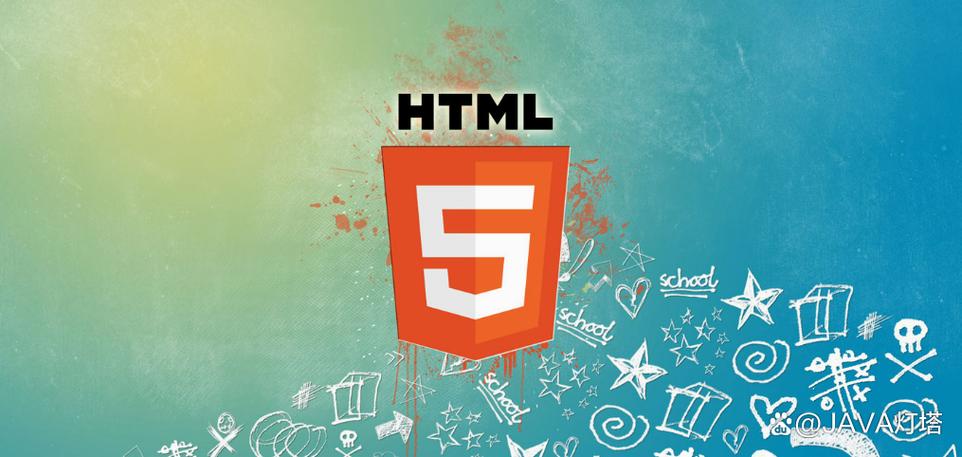
- 下一篇
- HTML卡片布局实现与阴影圆角设置技巧
-

- 文章 · 软件教程 | 6小时前 |
- Word2016帮助文档使用指南
- 467浏览 收藏
-

- 文章 · 软件教程 | 6小时前 |
- Win8开机黑屏原因及解决方法
- 171浏览 收藏
-

- 文章 · 软件教程 | 6小时前 |
- Win11禁用UWP后台运行方法
- 210浏览 收藏
-

- 文章 · 软件教程 | 7小时前 |
- 芒果TV电脑版登录入口官网地址
- 457浏览 收藏
-

- 文章 · 软件教程 | 7小时前 |
- 抖音小程序开发成本与技术解析
- 482浏览 收藏
-

- 文章 · 软件教程 | 7小时前 |
- Win10更新错误0x80240034怎么解决
- 220浏览 收藏
-

- 文章 · 软件教程 | 7小时前 |
- CCMrMercury设置技巧全解析
- 297浏览 收藏
-

- 文章 · 软件教程 | 7小时前 |
- Windows11清理缓存后是否需要重启?
- 177浏览 收藏
-

- 文章 · 软件教程 | 7小时前 |
- 更新AMD显卡驱动方法Windows11详解
- 488浏览 收藏
-

- 文章 · 软件教程 | 7小时前 |
- 电脑时间不准怎么调?Windows同步校准方法
- 253浏览 收藏
-

- 前端进阶之JavaScript设计模式
- 设计模式是开发人员在软件开发过程中面临一般问题时的解决方案,代表了最佳的实践。本课程的主打内容包括JS常见设计模式以及具体应用场景,打造一站式知识长龙服务,适合有JS基础的同学学习。
- 543次学习
-

- GO语言核心编程课程
- 本课程采用真实案例,全面具体可落地,从理论到实践,一步一步将GO核心编程技术、编程思想、底层实现融会贯通,使学习者贴近时代脉搏,做IT互联网时代的弄潮儿。
- 516次学习
-

- 简单聊聊mysql8与网络通信
- 如有问题加微信:Le-studyg;在课程中,我们将首先介绍MySQL8的新特性,包括性能优化、安全增强、新数据类型等,帮助学生快速熟悉MySQL8的最新功能。接着,我们将深入解析MySQL的网络通信机制,包括协议、连接管理、数据传输等,让
- 500次学习
-

- JavaScript正则表达式基础与实战
- 在任何一门编程语言中,正则表达式,都是一项重要的知识,它提供了高效的字符串匹配与捕获机制,可以极大的简化程序设计。
- 487次学习
-

- 从零制作响应式网站—Grid布局
- 本系列教程将展示从零制作一个假想的网络科技公司官网,分为导航,轮播,关于我们,成功案例,服务流程,团队介绍,数据部分,公司动态,底部信息等内容区块。网站整体采用CSSGrid布局,支持响应式,有流畅过渡和展现动画。
- 485次学习
-

- ChatExcel酷表
- ChatExcel酷表是由北京大学团队打造的Excel聊天机器人,用自然语言操控表格,简化数据处理,告别繁琐操作,提升工作效率!适用于学生、上班族及政府人员。
- 3193次使用
-

- Any绘本
- 探索Any绘本(anypicturebook.com/zh),一款开源免费的AI绘本创作工具,基于Google Gemini与Flux AI模型,让您轻松创作个性化绘本。适用于家庭、教育、创作等多种场景,零门槛,高自由度,技术透明,本地可控。
- 3405次使用
-

- 可赞AI
- 可赞AI,AI驱动的办公可视化智能工具,助您轻松实现文本与可视化元素高效转化。无论是智能文档生成、多格式文本解析,还是一键生成专业图表、脑图、知识卡片,可赞AI都能让信息处理更清晰高效。覆盖数据汇报、会议纪要、内容营销等全场景,大幅提升办公效率,降低专业门槛,是您提升工作效率的得力助手。
- 3436次使用
-

- 星月写作
- 星月写作是国内首款聚焦中文网络小说创作的AI辅助工具,解决网文作者从构思到变现的全流程痛点。AI扫榜、专属模板、全链路适配,助力新人快速上手,资深作者效率倍增。
- 4543次使用
-

- MagicLight
- MagicLight.ai是全球首款叙事驱动型AI动画视频创作平台,专注于解决从故事想法到完整动画的全流程痛点。它通过自研AI模型,保障角色、风格、场景高度一致性,让零动画经验者也能高效产出专业级叙事内容。广泛适用于独立创作者、动画工作室、教育机构及企业营销,助您轻松实现创意落地与商业化。
- 3814次使用
-
- pe系统下载好如何重装的具体教程
- 2023-05-01 501浏览
-
- qq游戏大厅怎么开启蓝钻提醒功能-qq游戏大厅开启蓝钻提醒功能教程
- 2023-04-29 501浏览
-
- 吉吉影音怎样播放网络视频 吉吉影音播放网络视频的操作步骤
- 2023-04-09 501浏览
-
- 腾讯会议怎么使用电脑音频 腾讯会议播放电脑音频的方法
- 2023-04-04 501浏览
-
- PPT制作图片滚动效果的简单方法
- 2023-04-26 501浏览





